Oculus Quest 2 může být samostatná náhlavní souprava VR, ale můžete ji také používat s počítačem stejným způsobem jako Oculus Rift. Nemusíte se držet ani knihovny Oculus VR; můžete také hrát hry SteamVR pomocí Quest 2!
A pokud stále máte původní Quest, tato informace platí i pro vás.
Co je SteamVR?
Existuje několik rozhraní API pro virtuální realitu (rozhraní aplikačního programátora) a SDK (sady pro vývoj softwaru) pro VR na počítačích. SteamVR je standard používaný klientem Steam a VR hrami, které v něm běží. SteamVR také běží jako vlastní prostředí. Získáte virtuální místnost SteamVR, kde můžete spouštět hry a jinak upravovat nastavení VR, jak chcete.
To je skvělé, pokud používáte náhlavní soupravu nativní SteamVR, jako je Valve Index, ale Quest 2 používá proprietární Oculus API a SDK. Takže vůbec nerozumí hrám SteamVR. Dobrou zprávou je, že Valve i Oculus se snažili pomoci Oculus Quest 2 (a dalším náhlavním soupravám Oculus) hrát dobře se SteamVR.
V podstatě se stane, že pokud spustíte hru SteamVR s připojeným Oculusem, detekuje náhlavní soupravu a dvě rozhraní API se mezi sebou přeloží. Hry SteamVR si budou myslet, že váš Oculus je headset SteamVR, a teoreticky nebudete o nic moudřejší. Aby to fungovalo, musí být na místě následující:

Začněme s Oculus Quest stranou rovnice.
Nastavte si svůj úkol 2 na počítači
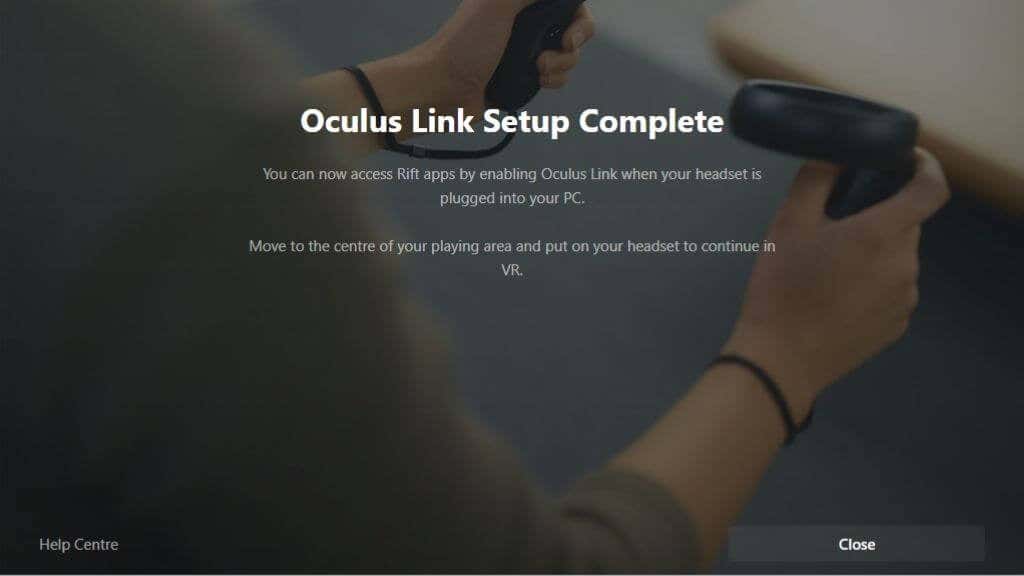
Pravděpodobně jste již svůj Quest 2 nastavili pomocí počítače a dokonce jste hráli několik her, ale pokud jste tak ještě neučinili, budete si muset stáhnout software Oculus z jejich webových stránek a nainstalovat jej. Jakmile jej nainstalujete, stačí jej zapojit do počítače, zatímco software běží, a postupujte podle pokynů. Za předpokladu, že zde vše půjde, jak má, je dalším krokem pokrýt část skládačky SteamVR..
Ujistěte se, že je nainstalován SteamVR
Předpokládáme, že víte, že pokud chcete hrát hry SteamVR, budete si muset nainstalovat Steam, bez ohledu na to, jaký headset máte. SteamVR však není ve výchozím nastavení nainstalován se službou Steam.
Pokud jste již hru SteamVR nainstalovali, měl by být software SteamVR nainstalován automaticky. Jednoduše vyhledejte ve své knihovně Steam „SteamVR“. Najdete ji v obchod stejně jako kteroukoli jinou aplikaci Steam, pokud tam není.
S nainstalovaným softwarem Oculus, SteamVR a alespoň jednou hrou SteamVR se podívejme, jak ji hrát.
Metoda 1: Spusťte hru z domovské stránky Oculus
Pokud začínáte v prostředí Oculus Home, podívejte se dolů na půlkruhový ovládací panel a stiskněte ikonu, která vypadá jako počítačový monitor. Tím se váš desktop přenese do virtuálního prostoru. Váš pohybový ovladač bude fungovat jako myš, ale můžete použít i běžnou myš.
Otevřete Steam a poté otevřete hru SteamVR podle svého výběru. Pokud je to poprvé, co spouštíte SteamVR nebo hru, může být potřeba provést nějaké další nastavení, ale po dokončení byste měli spustit přímo do hry.
Metoda 2: Spusťte hru z domovské stránky SteamVR
Místo přímého spouštění hry můžete otevřít plochu ve výše popsaném softwaru Oculus a spustit SteamVR jako vlastní aplikaci. Tím se přesunete do domácího prostředí SteamVR. Odtud můžete spouštět všechny své hry SteamVR.

Je to také užitečné, pokud chcete upravit univerzální nastavení VR pro všechny hry SteamVR před otevřením samotné hry.
Metoda 3: Stačí spustit hru ze služby Steam
Pokud jste připojili sluchátka, můžete před nasazením sluchátek spustit hru SteamVR ve službě Steam. Když si nasadíte náhlavní soupravu, měli byste se rovnou zapojit do hry.

Drátové nebo bezdrátové?
Úkol 2 má funkci nazvanou Oculus Link . Jedná se o technologii, kterou používá, aby fungovala jako upoutaná náhlavní souprava. Oculus Link potřebuje alespoň kabel USB 2.0 USB-C, ale měli byste jej používat s kabelem USB 3.0 nebo lepším, pokud je to možné. Port by měl být samozřejmě také USB 3.0. To zajistí větší stabilitu a lepší kvalitu obrazu..
V době psaní tohoto článku máte také možnost použít Oculus Air Link. Toto je bezdrátová verze Oculus Link a umožňuje vám hrát hry pro PC VR, jako byste byli připoutáni k počítači. Tuto funkci byste měli používat pouze s 5Ghz routerem v blízkosti Questu 2. Váš počítač by měl být nejlépe připojen k routeru pomocí Ethernetu, přičemž pouze spojení s náhlavní soupravou je bezdrátové.
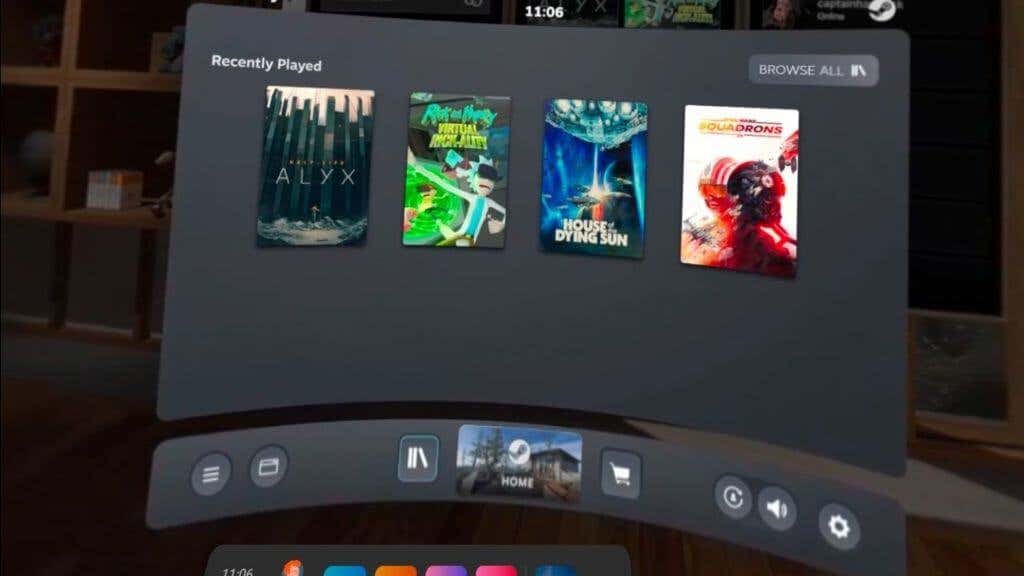
Hraní s Air Link (které musíte povolit v experimentálních funkcích v nastavení Quest 2) je mnohem svobodnější a pohlcující než být připoután kabelem. Záleží však na ideálních podmínkách sítě a neodpovídá kvalitě obrazu a přesné latenci použití kabelu.
K Air Link existuje také alternativa třetí strany a zatím jsme s ní měli mnohem větší štěstí než s experimentálním řešením Air Link. Budete si muset koupit aplikaci Virtual Desktop App za 20 $, ale kromě toho to jde hladce. Další informace najdete na Jak hrát hry Wireless PC VR na Oculus Quest s virtuální plochou.
Máte problémy s výkonem?
I když jsme zjistili, že překlenutí rozdílu mezi Oculus a SteamVR je bezproblémové, někdy se věci pokazí. Hry Oculus VR hrané pomocí softwaru Oculus jsou obvykle bezchybné, až na nějaké nesouvisející problémy, ale někdy má verze stejné hry pro SteamVR problémy s výkonem.
Pokud máte vůbec na výběr, je obvykle lepší koupit verzi hry pro Oculus, pokud je na obou platformách. Pokud se jedná pouze o hru SteamVR, ujistěte se, že používáte nejnovější verzi veškerého softwaru.
Vyplatí se také zkontrolovat nastavení SteamVR, když jste v domácím prostředí SteamVR. Vyskytly se případy, kdy klient SteamVR nastavil rozlišení nebo jiná nastavení náhlavní soupravy příliš vysoko pro GPU náhlavní soupravy Oculus.
.